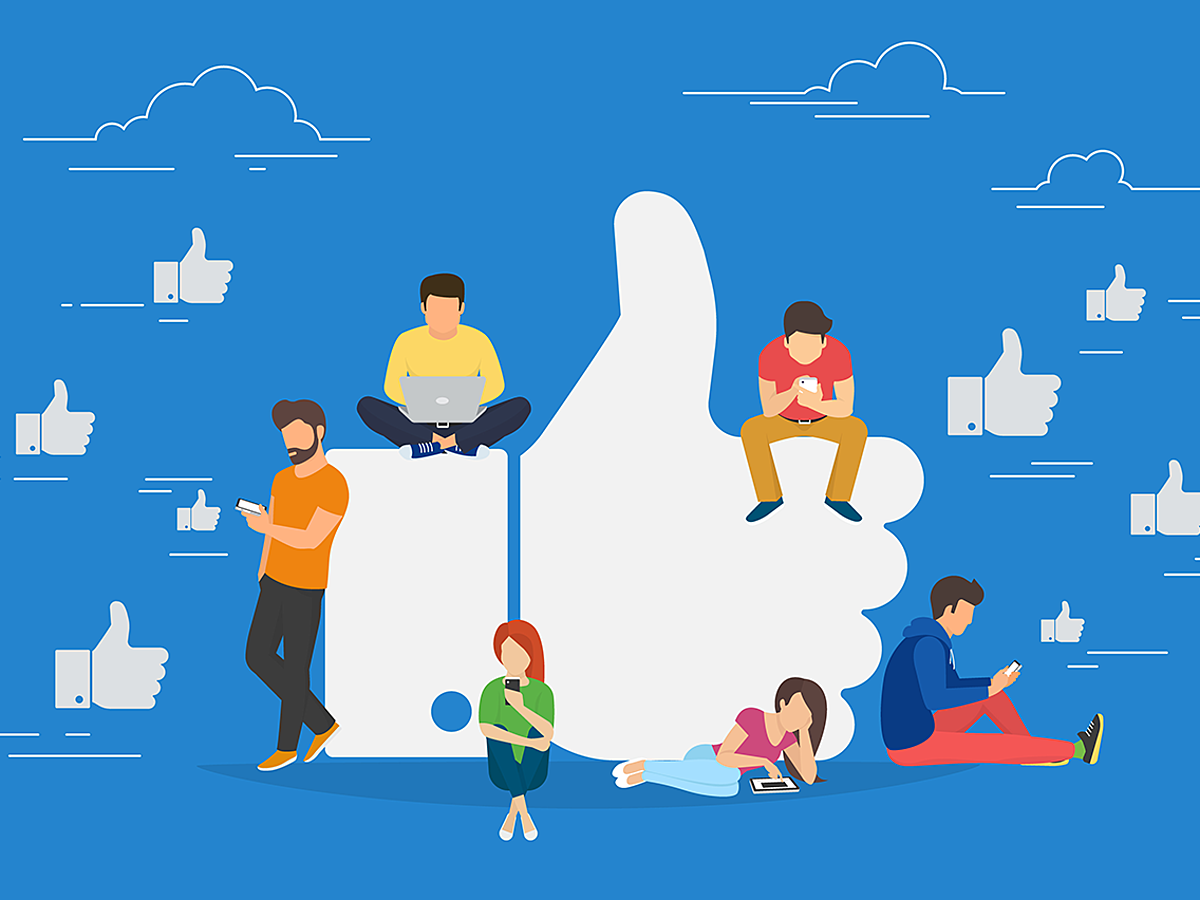
followerwonkとは?Twitterフォロワーのアクティブな時間帯や属性を知って効率的に運用しよう
SNS運用において、エンゲージメント率の向上は重要な指標の1つです。
少しでもエンゲージメントを上げるために、フォロワーの行動や属性を理解し、彼らに合わせた内容を投稿する必要があります。
では、自社アカウントの行動パターンや属性はどれだけ把握できているでしょうか。一般的には、通勤・通学時間・昼休み・夜のプライベートな時間のアクセスが多いとされていますが、自社アカウントのフォロワーが必ずしも該当するとは限りません。

Twitter広告ならこの資料をチェック!
広告のプロが解説する『Twitter広告はじめてガイド』をダウンロード
そんなときは「followerwonk」を使えば、特定のTwitterアカウントのフォロワーのアクティブな時間や属性を調べられます。
今回は、Twitterフォロワーを分析できる「followerwonk」の使い方を解説します。
より効果の高いTwitter運用を行いたい方はぜひチェックしてみてください。
目次
followerwonkとは
followerwonkは、2004年にアメリカのシアトルでスタートしたMoz社が提供する、Twitterアカウント調査ツールです。
特定のTwitterアカウントのフォロワーのアクティブ時間や属性を無料で調べ、フォロワーが一番アクティブにTwitterを利用している時間帯を狙ってツイートしたり、Twitter上で影響力の強いユーザーを見つけたりできます。

チャットボット運用で押さえておきたいポイントは?
業界別導入事例に学ぶ成功のポイントを資料でチェック
プラン
無料でも利用できますが、機能に制限があります。各プランの機能詳細は以下の通りです。
| プラン | Connect | Target | Multitask |
|---|---|---|---|
| 月額料金 | 無料 | $29 | $79 |
| ソーシャルランキング | ○ | ○ | ○ |
| フォロワーとその地域の確認 | ○ | ○ | ○ |
| フォロワーとフォロワー比較 | × | ○ | ○ |
| フォロワーの増減分析 | × | ○ | ○ |
| ツイートの最大化 | × | ○ | ○ |
| フォロワーのアクティブ時間分析 | ○ | ○ | ○ |
| 人気ツイート確認 | × | ○ | ○ |
| アプリからのフォロー・フォロー解除 | × | ○ | ○ |
| https://moz.com/followerwonk/pro |
登録方法
公式サイトへアクセスし、画面右上の「Try Followerwonk free」ボタンをクリックします。

プランページが表示されますので、今回は無料のConnectプランを選択します。「Try Free with Twitter」ボタンをクリックします。

Twitterアカウントのユーザー名、パスワードを入力し、followerwonkと連携します。

Mozアカウントを作成しなくても利用可能ですが、調査対象のTwitterアカウントのユーザー数に制限があります。Mozアカウントを作成すると、制限が緩和されます。
Mozアカウントを作成する場合、ユーザーネーム、メールアドレス、パスワードを入力します。チェックボックスは3つありますが、会員登録に必要なのは、一番下の利用規約同意にチェックです。Create My Accountボタンをクリックします。

アカウント作成が完了します。
followerwonkの使い方
Track Followers

Track Followersのタブでは、フォロー数とフォロワー数の増減を確認できます。プルダウンで、対象のTwitterアカウント、フォローとフォロワーのどちらか、対象期間を選択し、「Do It」ボタンをクリックします。無料プランでは、サンプルのfollowerwonkのアカウントのデータのみ確認できます。

下部にグラフが表示されます。
Analyze

Analyzeのタブでは、特定のTwitterアカウントのフォローとフォロワーの詳細を調査できます。テキストエリアに調査したいTwitterアカウントのユーザー名を入力し、プルダウンで、フォローとフォロワーのどちらかを選択し、「Do It」ボタンをクリックします。

Mozアカウントにログインしていない場合で、調査対象アカウントのフォロワーが多い場合は、エラーが表示されることがあります。その場合はMozアカウントにログインしてください。なお、無料プランでの制限は、1アカウント25,000フォロワーまでです。

「your reports」のリンクをクリックします。

該当のレポートをクリックします。

分析結果が表示されます。上部は、アカウントのソーシャルオーソリティ、合計フォロワー、リツイートの割合、URLやユーザー名を含むツイートの割合です。
その下には、分析対象のアカウントがフォローしているユーザーの数が世界地図上に表示されます。

その下の棒グラフは、分析対象のアカウントがフォローしているユーザーがアクティブに活動している時間帯です。さらにその下は、分析対象のアカウントがアクティブに活動している時間帯です。

分析対象のアカウントがフォローしているユーザーのプロフィールに含まれるキーワードです。

さらにスクロールすると、調査対象のアカウントがフォローしているユーザーの属性を表す円グラフが続きます。
一番上の円グラフは、ソーシャルオーソリティスコアの割合です。他にも、フォロワー数・フォロー数・アカウント開設後の経過期間・直近のツイート数・合計ツイート数・使用言語の円グラフを確認できます。
性別・URLを含むツイート数・リツイート数・ユーザー名を含むツイート数の円グラフは、有料プランのみ表示されます。
Search Bios

Search Biosのタブでは、特定のキーワードに関して影響力のあるユーザーを調査できます。テキストエリアにはキーワードを入力します。プルダウンの「Search Twitter bios only」は、ツイッターのプロフィール説明文のみを調査対象とし、「Search Twitter profiles」は、それ以外の要素も調査対象とします。最後に「Do It」ボタンをクリックします。

フォロワーの降順で検索結果が表示されます。ツイート数・フォロー数・フォロワー数・アカウント開設からの期間・ソーシャルオーソリティ(ソーシャル上での権威をMozが数値化したもの)で並び替えできます。
Compare Users

Compare Usersのタブでは、最大3アカウントのフォローまたはフォロワーを比較できます。テキストエリアにTwitterユーザー名を入力し、プルダウンでフォローとフォロワーのどちらかを選択し、「Do It」ボタンをクリックします。

例として、マイネオ・イオンモバイル・楽天モバイルの3つのTwitterアカウントのフォロワーを比較しています。上部のベン図は、それぞれのアカウントのフォロワーの重複を示しています。
中央は、各アカウントのソーシャルオーソリティ・合計フォロワー・リツイートの割合・URLやユーザー名を含むツイートの割合の比較です。
画面下の棒グラフは、1日あたりのツイート数・平均新規フォロワー数・合計ツイート数・週単位の平均ツイート数の比較です。
Sort Followers

Sort Followersのタブでは、様々な条件でフォロワーの絞り込みや並び替えができます。プルダウンで、対象のTwitterアカウント・フォローとフォロワーのどちらか・対象期間を選択し、「Do It」ボタンをクリックします。絞り込みや並び替えは有料の機能となっており、無料プランではサンプルのfollowerwonkのアカウントのフォローとフォロワーのみ確認できます。
まとめ
followerwonkを使えば、特定のTwitterアカウントのフォロワーのアクティブ時間や属性を調べ、投稿時間や内容に活かせます。
Twitterを始めたばかりであれば、目標とする類似アカウントのフォロワーの属性を調べ、投稿内容の参考にできます。Twitterアカウントを継続的に運用し、ある程度フォロワーが集まっていれば、引き続きアカウントに興味を持ってもらえるよう、自分のアカウントのフォロワーをしっかり分析しましょう。
- エンゲージメント
- エンゲージメントとは、企業や商品、ブランドなどに対してユーザーが「愛着を持っている」状態を指します。わかりやすく言えば、企業とユーザーの「つながりの強さ」を表す用語です。 以前は、人事や組織開発の分野で用いられることが多くありましたが、現在ではソーシャルメディアなどにおける「交流度を図る指標」として改めて注目されています。
- エンゲージメント
- エンゲージメントとは、企業や商品、ブランドなどに対してユーザーが「愛着を持っている」状態を指します。わかりやすく言えば、企業とユーザーの「つながりの強さ」を表す用語です。 以前は、人事や組織開発の分野で用いられることが多くありましたが、現在ではソーシャルメディアなどにおける「交流度を図る指標」として改めて注目されています。
- アカウント
- アカウントとは、コンピューターやある会員システムなどサービスを使うときに、その人を認識する最低必要な情報として、パスワードと対をなして使う、任意で決めるつづりです。ユーザー、ID、などとも言います。
- Twitterとは140文字以内の短文でコミュニケーションを取り合うコミュニティサービスです。そもそもTwitterとは、「小鳥のさえずり」を意味する単語ですが、同時に「ぺちゃくちゃと喋る」、「口数多く早口で話す」などの意味もあります。この意味のように、Twitterは利用者が思いついたことをたくさん話すことのできるサービスです。
- アカウント
- アカウントとは、コンピューターやある会員システムなどサービスを使うときに、その人を認識する最低必要な情報として、パスワードと対をなして使う、任意で決めるつづりです。ユーザー、ID、などとも言います。
- Twitterとは140文字以内の短文でコミュニケーションを取り合うコミュニティサービスです。そもそもTwitterとは、「小鳥のさえずり」を意味する単語ですが、同時に「ぺちゃくちゃと喋る」、「口数多く早口で話す」などの意味もあります。この意味のように、Twitterは利用者が思いついたことをたくさん話すことのできるサービスです。
- Twitterとは140文字以内の短文でコミュニケーションを取り合うコミュニティサービスです。そもそもTwitterとは、「小鳥のさえずり」を意味する単語ですが、同時に「ぺちゃくちゃと喋る」、「口数多く早口で話す」などの意味もあります。この意味のように、Twitterは利用者が思いついたことをたくさん話すことのできるサービスです。
- Twitterとは140文字以内の短文でコミュニケーションを取り合うコミュニティサービスです。そもそもTwitterとは、「小鳥のさえずり」を意味する単語ですが、同時に「ぺちゃくちゃと喋る」、「口数多く早口で話す」などの意味もあります。この意味のように、Twitterは利用者が思いついたことをたくさん話すことのできるサービスです。
- アカウント
- アカウントとは、コンピューターやある会員システムなどサービスを使うときに、その人を認識する最低必要な情報として、パスワードと対をなして使う、任意で決めるつづりです。ユーザー、ID、などとも言います。
- Twitterとは140文字以内の短文でコミュニケーションを取り合うコミュニティサービスです。そもそもTwitterとは、「小鳥のさえずり」を意味する単語ですが、同時に「ぺちゃくちゃと喋る」、「口数多く早口で話す」などの意味もあります。この意味のように、Twitterは利用者が思いついたことをたくさん話すことのできるサービスです。
- アカウント
- アカウントとは、コンピューターやある会員システムなどサービスを使うときに、その人を認識する最低必要な情報として、パスワードと対をなして使う、任意で決めるつづりです。ユーザー、ID、などとも言います。
- アプリ
- アプリとは、アプリケーション・ソフトの略で、もとはパソコンの(エクセル・ワード等)作業に必要なソフトウェア全般を指す言葉でした。 スマートフォンの普及により、スマートフォン上に表示されているアイコン(メール・ゲーム・カレンダー等)のことをアプリと呼ぶことが主流になりました。
- ページ
- 印刷物のカタログやパンフレットは、通常複数のページから成り立っています。インターネットのホームページもまったく同じで、テーマや内容ごとにそれぞれの画面が作られています。この画面のことを、インターネットでも「ページ」と呼んでいます。ホームページは、多くの場合、複数ページから成り立っています。
- Twitterとは140文字以内の短文でコミュニケーションを取り合うコミュニティサービスです。そもそもTwitterとは、「小鳥のさえずり」を意味する単語ですが、同時に「ぺちゃくちゃと喋る」、「口数多く早口で話す」などの意味もあります。この意味のように、Twitterは利用者が思いついたことをたくさん話すことのできるサービスです。
- Twitterとは140文字以内の短文でコミュニケーションを取り合うコミュニティサービスです。そもそもTwitterとは、「小鳥のさえずり」を意味する単語ですが、同時に「ぺちゃくちゃと喋る」、「口数多く早口で話す」などの意味もあります。この意味のように、Twitterは利用者が思いついたことをたくさん話すことのできるサービスです。
- アカウント
- アカウントとは、コンピューターやある会員システムなどサービスを使うときに、その人を認識する最低必要な情報として、パスワードと対をなして使う、任意で決めるつづりです。ユーザー、ID、などとも言います。
- アカウント
- アカウントとは、コンピューターやある会員システムなどサービスを使うときに、その人を認識する最低必要な情報として、パスワードと対をなして使う、任意で決めるつづりです。ユーザー、ID、などとも言います。
- Twitterとは140文字以内の短文でコミュニケーションを取り合うコミュニティサービスです。そもそもTwitterとは、「小鳥のさえずり」を意味する単語ですが、同時に「ぺちゃくちゃと喋る」、「口数多く早口で話す」などの意味もあります。この意味のように、Twitterは利用者が思いついたことをたくさん話すことのできるサービスです。
- アカウント
- アカウントとは、コンピューターやある会員システムなどサービスを使うときに、その人を認識する最低必要な情報として、パスワードと対をなして使う、任意で決めるつづりです。ユーザー、ID、などとも言います。
- アカウント
- アカウントとは、コンピューターやある会員システムなどサービスを使うときに、その人を認識する最低必要な情報として、パスワードと対をなして使う、任意で決めるつづりです。ユーザー、ID、などとも言います。
- Twitterとは140文字以内の短文でコミュニケーションを取り合うコミュニティサービスです。そもそもTwitterとは、「小鳥のさえずり」を意味する単語ですが、同時に「ぺちゃくちゃと喋る」、「口数多く早口で話す」などの意味もあります。この意味のように、Twitterは利用者が思いついたことをたくさん話すことのできるサービスです。
- アカウント
- アカウントとは、コンピューターやある会員システムなどサービスを使うときに、その人を認識する最低必要な情報として、パスワードと対をなして使う、任意で決めるつづりです。ユーザー、ID、などとも言います。
- Twitterとは140文字以内の短文でコミュニケーションを取り合うコミュニティサービスです。そもそもTwitterとは、「小鳥のさえずり」を意味する単語ですが、同時に「ぺちゃくちゃと喋る」、「口数多く早口で話す」などの意味もあります。この意味のように、Twitterは利用者が思いついたことをたくさん話すことのできるサービスです。
- アカウント
- アカウントとは、コンピューターやある会員システムなどサービスを使うときに、その人を認識する最低必要な情報として、パスワードと対をなして使う、任意で決めるつづりです。ユーザー、ID、などとも言います。
- テキスト
- テキストとは、純粋に文字のみで構成されるデータのことをいいます。 太字や斜線などの修飾情報や、埋め込まれた画像などの文字以外のデータが表現することはできませんが、テキストのみで構成されたテキストファイルであれば、どのような機種のコンピューターでも共通して利用することができます。
- アカウント
- アカウントとは、コンピューターやある会員システムなどサービスを使うときに、その人を認識する最低必要な情報として、パスワードと対をなして使う、任意で決めるつづりです。ユーザー、ID、などとも言います。
- リンク
- リンクとは、インターネット上では、あるページの中に記された、他のページの所在を表す情報のことを「ハイパーリンク」と呼び、これを略した言葉です。リンクのある場所をクリックすると、他のページにジャンプするようになっています。
- アカウント
- アカウントとは、コンピューターやある会員システムなどサービスを使うときに、その人を認識する最低必要な情報として、パスワードと対をなして使う、任意で決めるつづりです。ユーザー、ID、などとも言います。
- オーソリティ
- オーソリティとは、一般的には「信頼性」や「権威」といった意味で使われます。インターネットマーケティングにおいては、インターネット上での認知度や提供する情報の有用性、ブランディングなどといったホームページの信頼性を表します。
- URL
- URLとは、「Uniform Resource Locator」の略称です。情報がどこにあるのかを示すインターネット上の住所のようなものだと考えるとわかりやすいでしょう。各ページのURLは、インターネットブラウザの上部に文字列として表示されています。日本語では「統一資源位置指定子」という名称がついていますが、実際には日本でもURLという語が使われています。
- アカウント
- アカウントとは、コンピューターやある会員システムなどサービスを使うときに、その人を認識する最低必要な情報として、パスワードと対をなして使う、任意で決めるつづりです。ユーザー、ID、などとも言います。
- アカウント
- アカウントとは、コンピューターやある会員システムなどサービスを使うときに、その人を認識する最低必要な情報として、パスワードと対をなして使う、任意で決めるつづりです。ユーザー、ID、などとも言います。
- アカウント
- アカウントとは、コンピューターやある会員システムなどサービスを使うときに、その人を認識する最低必要な情報として、パスワードと対をなして使う、任意で決めるつづりです。ユーザー、ID、などとも言います。
- クロール
- クロールとは、検索エンジン内のシステムであるクローラ(ロボット)が一つ一つのサイトを巡回し、サイトの情報を収集することを指します。
- アカウント
- アカウントとは、コンピューターやある会員システムなどサービスを使うときに、その人を認識する最低必要な情報として、パスワードと対をなして使う、任意で決めるつづりです。ユーザー、ID、などとも言います。
- オーソリティ
- オーソリティとは、一般的には「信頼性」や「権威」といった意味で使われます。インターネットマーケティングにおいては、インターネット上での認知度や提供する情報の有用性、ブランディングなどといったホームページの信頼性を表します。
- アカウント
- アカウントとは、コンピューターやある会員システムなどサービスを使うときに、その人を認識する最低必要な情報として、パスワードと対をなして使う、任意で決めるつづりです。ユーザー、ID、などとも言います。
- URL
- URLとは、「Uniform Resource Locator」の略称です。情報がどこにあるのかを示すインターネット上の住所のようなものだと考えるとわかりやすいでしょう。各ページのURLは、インターネットブラウザの上部に文字列として表示されています。日本語では「統一資源位置指定子」という名称がついていますが、実際には日本でもURLという語が使われています。
- テキスト
- テキストとは、純粋に文字のみで構成されるデータのことをいいます。 太字や斜線などの修飾情報や、埋め込まれた画像などの文字以外のデータが表現することはできませんが、テキストのみで構成されたテキストファイルであれば、どのような機種のコンピューターでも共通して利用することができます。
- Twitterとは140文字以内の短文でコミュニケーションを取り合うコミュニティサービスです。そもそもTwitterとは、「小鳥のさえずり」を意味する単語ですが、同時に「ぺちゃくちゃと喋る」、「口数多く早口で話す」などの意味もあります。この意味のように、Twitterは利用者が思いついたことをたくさん話すことのできるサービスです。
- 検索結果
- 検索結果とは、GoogleやYahoo!などの検索エンジンで検索したときに表示される情報のことです。「Search Engine Result Page」の頭文字から「SERP」と呼ばれることもあります。 検索結果には、検索エンジンの機能に関する情報と、検索キーワードに関連する情報を持つページが表示されます。
- アカウント
- アカウントとは、コンピューターやある会員システムなどサービスを使うときに、その人を認識する最低必要な情報として、パスワードと対をなして使う、任意で決めるつづりです。ユーザー、ID、などとも言います。
- オーソリティ
- オーソリティとは、一般的には「信頼性」や「権威」といった意味で使われます。インターネットマーケティングにおいては、インターネット上での認知度や提供する情報の有用性、ブランディングなどといったホームページの信頼性を表します。
- アカウント
- アカウントとは、コンピューターやある会員システムなどサービスを使うときに、その人を認識する最低必要な情報として、パスワードと対をなして使う、任意で決めるつづりです。ユーザー、ID、などとも言います。
- テキスト
- テキストとは、純粋に文字のみで構成されるデータのことをいいます。 太字や斜線などの修飾情報や、埋め込まれた画像などの文字以外のデータが表現することはできませんが、テキストのみで構成されたテキストファイルであれば、どのような機種のコンピューターでも共通して利用することができます。
- Twitterとは140文字以内の短文でコミュニケーションを取り合うコミュニティサービスです。そもそもTwitterとは、「小鳥のさえずり」を意味する単語ですが、同時に「ぺちゃくちゃと喋る」、「口数多く早口で話す」などの意味もあります。この意味のように、Twitterは利用者が思いついたことをたくさん話すことのできるサービスです。
- Twitterとは140文字以内の短文でコミュニケーションを取り合うコミュニティサービスです。そもそもTwitterとは、「小鳥のさえずり」を意味する単語ですが、同時に「ぺちゃくちゃと喋る」、「口数多く早口で話す」などの意味もあります。この意味のように、Twitterは利用者が思いついたことをたくさん話すことのできるサービスです。
- アカウント
- アカウントとは、コンピューターやある会員システムなどサービスを使うときに、その人を認識する最低必要な情報として、パスワードと対をなして使う、任意で決めるつづりです。ユーザー、ID、などとも言います。
- アカウント
- アカウントとは、コンピューターやある会員システムなどサービスを使うときに、その人を認識する最低必要な情報として、パスワードと対をなして使う、任意で決めるつづりです。ユーザー、ID、などとも言います。
- オーソリティ
- オーソリティとは、一般的には「信頼性」や「権威」といった意味で使われます。インターネットマーケティングにおいては、インターネット上での認知度や提供する情報の有用性、ブランディングなどといったホームページの信頼性を表します。
- URL
- URLとは、「Uniform Resource Locator」の略称です。情報がどこにあるのかを示すインターネット上の住所のようなものだと考えるとわかりやすいでしょう。各ページのURLは、インターネットブラウザの上部に文字列として表示されています。日本語では「統一資源位置指定子」という名称がついていますが、実際には日本でもURLという語が使われています。
- Twitterとは140文字以内の短文でコミュニケーションを取り合うコミュニティサービスです。そもそもTwitterとは、「小鳥のさえずり」を意味する単語ですが、同時に「ぺちゃくちゃと喋る」、「口数多く早口で話す」などの意味もあります。この意味のように、Twitterは利用者が思いついたことをたくさん話すことのできるサービスです。
- アカウント
- アカウントとは、コンピューターやある会員システムなどサービスを使うときに、その人を認識する最低必要な情報として、パスワードと対をなして使う、任意で決めるつづりです。ユーザー、ID、などとも言います。
- Twitterとは140文字以内の短文でコミュニケーションを取り合うコミュニティサービスです。そもそもTwitterとは、「小鳥のさえずり」を意味する単語ですが、同時に「ぺちゃくちゃと喋る」、「口数多く早口で話す」などの意味もあります。この意味のように、Twitterは利用者が思いついたことをたくさん話すことのできるサービスです。
- アカウント
- アカウントとは、コンピューターやある会員システムなどサービスを使うときに、その人を認識する最低必要な情報として、パスワードと対をなして使う、任意で決めるつづりです。ユーザー、ID、などとも言います。
- Twitterとは140文字以内の短文でコミュニケーションを取り合うコミュニティサービスです。そもそもTwitterとは、「小鳥のさえずり」を意味する単語ですが、同時に「ぺちゃくちゃと喋る」、「口数多く早口で話す」などの意味もあります。この意味のように、Twitterは利用者が思いついたことをたくさん話すことのできるサービスです。
- アカウント
- アカウントとは、コンピューターやある会員システムなどサービスを使うときに、その人を認識する最低必要な情報として、パスワードと対をなして使う、任意で決めるつづりです。ユーザー、ID、などとも言います。
おすすめ記事
おすすめエントリー
同じカテゴリから記事を探す
カテゴリから記事をさがす
●Webマーケティング手法
- SEO(検索エンジン最適化)
- Web広告・広告効果測定
- SNSマーケティング
- 動画マーケティング
- メールマーケティング
- コンテンツマーケティング
- BtoBマーケティング
- リサーチ・市場調査
- 広報・PR
- アフィリエイト広告・ASP
●ステップ
●ツール・素材
- CMS・サイト制作
- フォーム作成
- LP制作・LPO
- ABテスト・EFO・CRO
- Web接客・チャットボット
- 動画・映像制作
- アクセス解析
- マーケティングオートメーション(MA)
- メールマーケティング
- データ分析・BI
- CRM(顧客管理)
- SFA(商談管理)
- Web会議
- 営業支援
- EC・通販・ネットショップ
- 口コミ分析・ソーシャルリスニング
- フォント
- 素材サイト
●目的・施策
- Google広告
- Facebook広告
- Twitter広告
- Instagram広告
- LINE運用
- LINE広告
- YouTube運用
- YouTube広告
- TikTok広告
- テレビCM
- サイト制作・サイトリニューアル
- LP制作・LPO
- UI
- UX
- オウンドメディア運営
- 記事制作・ライティング
- コピーライティング
- ホワイトペーパー制作
- デザイン
- セミナー・展示会
- 動画・映像制作
- データ分析・BI
- EC・通販・ネットショップ
- 口コミ分析・ソーシャルリスニング
●課題
●その他











